一、文章标题:电脑如何连接远程主机
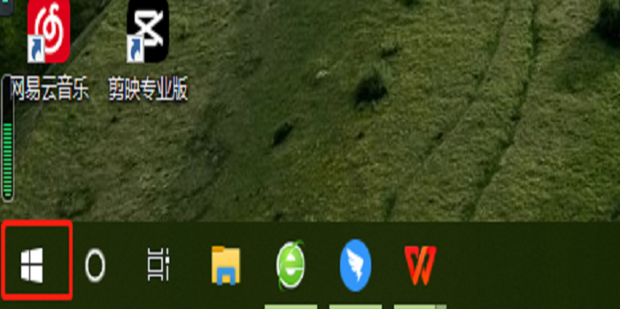
二、文章内容
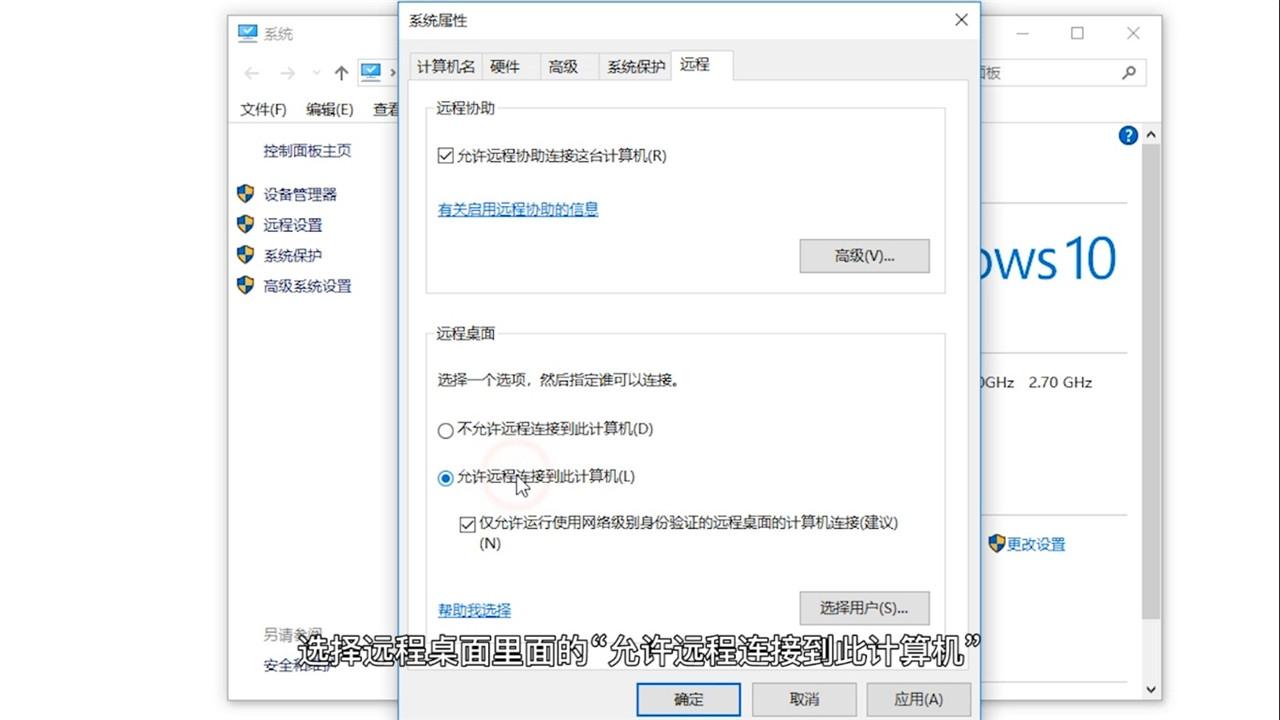
在现今的数字化时代,远程连接主机已经成为我们工作、学习和生活中不可或缺的一部分。无论是远程办公、在线教育还是日常的远程管理,掌握如何连接远程主机都是一项必备的技能。下面,我们将详细介绍电脑如何连接远程主机的步骤。

1. 确定远程主机的信息
在开始连接之前,我们需要知道远程主机的相关信息。这包括主机的IP地址、用户名和密码(或其它认证方式)。这些信息通常由远程主机的管理员提供。
2. 确保网络连接
首先,确保你的电脑与远程主机处于同一网络环境中,或者网络之间有正确的路由设置以允许连接。
3. 使用远程桌面软件
大多数情况下,我们会使用远程桌面软件来连接远程主机。例如,Windows系统自带的“远程桌面连接”功能,或者使用第三方软件如TeamViewer、AnyDesk等。
以Windows自带的“远程桌面连接”为例,步骤如下:
a. 在Windows电脑上打开“远程桌面连接”。 b. 输入远程主机的IP地址。 c. 点击“连接”,在弹出的窗口中输入用户名和密码(或使用其他认证方式)。 d. 点击“是”或“允许”以建立连接。
4. 防火墙和安全设置
在连接过程中,可能会遇到防火墙或安全设置的问题。请确保远程主机的防火墙设置允许远程桌面连接的入站连接,或者根据需要配置相应的安全组规则。
5. 常见问题及解决
a. 无法连接到远程主机:检查IP地址、用户名和密码是否正确,确保网络连接正常。 b. 连接速度慢:可能是由于网络带宽或延迟造成的,可以尝试优化网络设置或使用更高效的远程桌面协议。 c. 无法通过防火墙:检查防火墙设置是否允许远程桌面连接的入站连接。
6. 注意事项
在连接远程主机时,请确保你了解并遵守相关的网络安全规定和政策。不要随意泄露敏感信息,保护好你的账号和密码。同时,也要注意保护远程主机的安全,及时更新软件、杀毒和打补丁等。
以上就是电脑如何连接远程主机的详细步骤和注意事项。希望对你有所帮助!
标签:
- 关键词: 1.远程连接主机 2.电脑连接远程主机 3.远程桌面软件 4.网络连接 5.防火墙和安全设置

